如何用U盘启动盘把克隆好的系统安装到另一台电脑
U盘重装系统的操作步骤为:(1)制作启动U盘:A、到实体店买个容量4或8G以上的品牌U盘。启动U盘制作工具本身只需500MB左右,再复制进WIN7系统,大约占用3-4GB,制作完成后剩余空间还可用于个人数据读写。B、上网搜索下载老毛桃或大白菜等启动U盘制作工具,将U盘插入电脑运行此软件制作成启动U盘。C、到系统之家或类似网站下载WIN7等操作系统的GHO文件(如果下载的是ISO文件,可从中提取出GHO文件)或ISO文件,复制到U盘或启动工具指定的U盘文件夹下(如老毛桃启动U盘制作工具要求将GHO文件放置在U盘根目录下的GHO文件夹下,ISO文件放置在ISO文件夹下)。也可以上网搜索下载ISO格式的系统镜像文件(内含GHO系统文件或完整的系统安装文件),通过ultraiso等工具释放到U盘制作成包含系统的启动U盘。(2)设置U盘启动:A、开机后,当出现主板自检画面或品牌LOGO画面时,快速而连续地按BIOS热键(不同品牌型号电脑BIOS热键不同,笔记本一般为F2键,台式机一般为DEL键)进入BIOS设置界面。B、按左右箭头键移动并回车进入BOOT(或startups)选项卡,通过按上下箭头键选择启动选项、按+或-键移动启动选项,以设置U盘(有USB-HDD、USB-FDD等不同格式,优先选择USB-HDD)为第一启动项并回车确定(注:部分电脑需要在此时插入U盘进行识别才能设置)。部分老主板需要进入Advanced BIOS Features选项卡后,在“1st Boot Device”处回车,再选择USB-HDD。部分新主板支持EFI,开机后连按F12或F11进入启动选项菜单,可不进BIOS界面直接选择U盘(事先插入U盘即识别出来的U盘的型号)或Generic Flash Disk(通用闪存盘)或Removable Device(移动磁盘)启动电脑。C、按F10保存并退出BIOS,电脑会自动重启。如果成功从U盘启动,则会显示U盘功能菜单。(3)U盘重装系统:A、插入U盘启动电脑。B、进入U盘功能菜单之后,选择“安装系统到硬盘第一分区“,回车确定后按提示操作,或者进入PE系统后,运行桌面上的“一键安装系统”,电脑会自动运行GHOST软件并自动搜索U盘上的GHO文件克隆安装到C区,整个过程基本无需人工干预,直到最后进入系统桌面。
拷贝镜像文件到启动盘。 然后用启动盘插入另一台电脑,用U盘启动后选择ghost,进入GHOST后手动选择恢复文件为你拷贝到U盘里的那个镜像文件,然后恢复即可。 但要注意的是,如果两台电脑配置并非一模一样,如果将前台电脑的系统制作成镜像后恢复到另一台电脑,那么另一台电脑可能会出现蓝屏之类的问题。所以还是建议另台电脑直接用安装镜像文件安装
不同硬件配置的电脑系统不能互相克隆,否则容易因硬件驱动的差别引起开机蓝屏,你只能把原始的克隆文件装到另一台电脑上。
拷贝镜像文件到启动盘。 然后用启动盘插入另一台电脑,用U盘启动后选择ghost,进入GHOST后手动选择恢复文件为你拷贝到U盘里的那个镜像文件,然后恢复即可。 但要注意的是,如果两台电脑配置并非一模一样,如果将前台电脑的系统制作成镜像后恢复到另一台电脑,那么另一台电脑可能会出现蓝屏之类的问题。所以还是建议另台电脑直接用安装镜像文件安装
不同硬件配置的电脑系统不能互相克隆,否则容易因硬件驱动的差别引起开机蓝屏,你只能把原始的克隆文件装到另一台电脑上。

请问一下,用U盘启动盘怎么克隆硬盘。。。请详细点,最好有步骤,谢谢了啊。。。
Norton Ghost的帮助文件中要求Ghostpe.exe在纯DOS下运行,其实它在WINDOWS的MS-DOS中运行也是可以的,同样可以对系统进行备份和还原。 开机进入DOS,键入Ghostpe.exe所在的目录路径名,比如:E:Ghostpe.exe 回车,程序即开始运行。首先出现的是Ghost版本介绍窗口,回车后进入主界面。菜单选项有:一“Local”(本地的)1、Disk(磁盘)(1)To Disk(硬盘到硬盘的复制)(2)To Image(硬盘内容备份为镜像)(3)From Image(从镜像文件恢复至硬盘)2、Partition(分区)(1)To Partition(分区到分区的复制)(2)To Image(分区内容备份为镜像)(3)From Image(从镜像文件恢复至分区)3、Check(检查)(1) Image File(镜像文件)(2)Disk(磁盘)二“Option”(设置项,一般情况下使用默认值即可)三“Quit”(退出)系统备份使用Ghost进行系统备份,有整个硬盘(Disk)和分区硬盘(Partition)两种方式。在菜单中点击Local(本地)项,在右面弹出的菜单中有3个子项,其中Disk表示备份整个硬盘、Partition表示备份硬盘的单个分区、Check表示检查硬盘或备份的文件,查看是否可能因分区、硬盘被破坏等造成备份或还原失败。分区备份作为个人用户来保存系统数据,特别是在恢复和复制系统分区时具有实用价值。在DOS下进入GHOST,选Local→Partition→To Image菜单,弹出硬盘选择窗口,开始分区备份操作。点击该窗口中白色的硬盘信息条,选择硬盘,进入窗口,选择要操作的分区(若没有鼠标,可用键盘进行操作:TAB键进行切换,回车键进行确认,方向键进行选择)。 在弹出的窗口中选择备份储存的目录路径并输入备份文件名称,注意备份文件的名称带有GHO的后缀名。 接下来,程序会询问是否压缩备份数据,并给出3个选择:No表示不压缩,Fast表示压缩比例小而执行备份速度较快,High就是压缩比例高但执行备份速度相当慢。最后选择Yes按钮即开始进行分区硬盘的备份。Ghost备份的速度相当快,不用久等就可以完成,备份的文件以GHO后缀名储存在设定的目录中。硬盘的克隆硬盘的克隆就是对整个硬盘的备份和还原。选择菜单Local→Disk→To Disk,在弹出的窗口中选择源硬盘(第一个硬盘),然后选择要复制到的目标硬盘(第二个硬盘)。注意,可以设置目标硬盘各个分区的大小,Ghost可以自动对目标硬盘按设定的分区数值进行分区和格式化。选择Yes开始执行。Ghost能将目标硬盘复制得与源硬盘几乎完全一样,并实现分区、格式化、复制系统和文件一步完成。只是要注意目标硬盘不能太小,必须能将源硬盘的数据内容装下。 Ghost还提供了一项硬盘备份功能,就是将整个硬盘的数据备份成一个文件保存在硬盘上(菜单Local→Disk→To Image),然后就可以随时还原到其他硬盘或源硬盘上,这对安装多个系统很方便。使用方法与分区备份相似。
1、在U中放入GHOST 2、启动后找到U盘放ghost的文件夹,在命令提示符下打入ghost 3、启动了GHOST后不用我说了吧^-^
GHOST8.3U盘版的有工具直接做成启动U盘,做好后启动的时候是直接进入GHOST8.3的选项,(如果不是的话,哪就直接把GHOST.EXE拷到U盘里,进入DOS后直接打GHOST.EXE就可以了)然后进入BIOS里设置USB为第一启动项,有三种USB,好像是USB Floppy,USB ZIP和USB HDD吧?看你的是哪个了,选中为第一启动,好像应该把U盘插入到机箱后面的USB口上,前边的好像启动不了。然后就直接自动或者手动就可以了。
1、在U中放入GHOST 2、启动后找到U盘放ghost的文件夹,在命令提示符下打入ghost 3、启动了GHOST后不用我说了吧^-^
GHOST8.3U盘版的有工具直接做成启动U盘,做好后启动的时候是直接进入GHOST8.3的选项,(如果不是的话,哪就直接把GHOST.EXE拷到U盘里,进入DOS后直接打GHOST.EXE就可以了)然后进入BIOS里设置USB为第一启动项,有三种USB,好像是USB Floppy,USB ZIP和USB HDD吧?看你的是哪个了,选中为第一启动,好像应该把U盘插入到机箱后面的USB口上,前边的好像启动不了。然后就直接自动或者手动就可以了。

如何复制/克隆U盘启动盘至U盘
把u盘插入usb接口(台式用户建议插在主机机箱后置的usb接口),从u启动官网下载u启动v6.0u盘启动盘制作工具并制作一个u启动u盘,再将另外一个u盘也插入usb接口中,然后在u启动u盘中找到u盘启动克隆工具.exe并双击打开它, 步骤阅读2在弹出的u启动驻u盘启动制作工具6.0窗口中,选择克隆u盘栏目,并选择原u盘为u启动u盘,选择目标u盘为需要克隆的u盘,如果u盘是一样的两个u盘,我们能够看到容量大小的明显区别,完成选择后再勾选克隆后“模拟测试”目标u盘来测试是否克隆完成,并点击“一键克隆u盘启动”;3点击一键克隆u盘启动后,会弹出警告信息提示窗口看清是我们选择需要克隆u盘的后,点击“确定”即可,步骤阅读4然后耐心等待u启动驻u盘启动制作工具完成u盘启动克隆,步骤阅读5克隆u盘完成后会弹出一个信息提示窗口,点击“确定”即可,步骤阅读6 由于我们之前勾选了克隆后“模拟测试”目标u盘所以会弹出一个模拟启动器窗口测试u启动u盘是否制作完成,
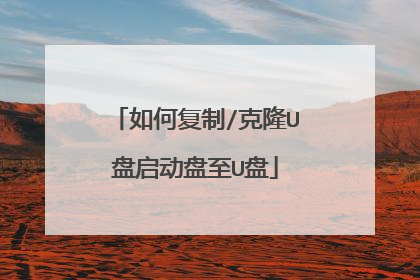
如何完整克隆装机U盘?!
1、将老毛桃装机版(UEFI版)u盘启动盘插入电脑usb接口,重启机器,当显示屏中出现开机画面后按快捷键打开主菜单,选择“【02】运行老毛桃Win8PE防蓝屏版(新电脑)”并回车,2、进入老毛桃PE系统后,依次点击“开始--分区工具--分区助手(无损)”,3、分区助手中列出了当前检测到的所有磁盘,点击源磁盘(即准备复制的磁盘),然后点击左侧操作列表中的“复制磁盘”,4、在复制磁盘方式界面选择“扇区到扇区复制”,进入下一步,5、接着选择目标磁盘以复制源磁盘到目标磁盘中,继续下一步,6、在弹出的提示框中点击“是”,7、接下来点击引导操作系统界面中的“完成”按钮,8、返回到无损分区助手窗口中点击“提交”按钮并确定执行,9、最后等待完成就可以了。
我们可以用ghost软件进行U盘直接的对拷。准备工具,2个U盘,光盘PE系统。1、开机进入光盘pe系统,插入2个U盘。2、运行ghost,选择“Local”→“Disk”→“To Disk”。3、我们需要选择源数据硬盘,并点击“OK”确认,源U盘的字体变成灰色,表示成功作为源数据硬盘。4、接着我们需要选择目标盘,即需要克隆的U盘。5、点击Yes就,可以两个U盘对拷了。如果认为这种方法有危险的话,可以先将A盘做成ghost镜像,然后插入b盘恢复镜像。就如同重新做系统的步骤一样即可。
用大白菜或者老毛桃安装一个U盘PE系统,然后把这个U盘上的ghost文件和其他资料复制过去就行了。 就达到你要的这个效果了。
无法复制,只能重新制作U盘启动盘,然后将GHOST及其他资料复制过去就可以了。启动盘制作方法百度一下“U盘启动盘制作”有很多。看你选择什么工具了。
我们可以用ghost软件进行U盘直接的对拷。准备工具,2个U盘,光盘PE系统。1、开机进入光盘pe系统,插入2个U盘。2、运行ghost,选择“Local”→“Disk”→“To Disk”。3、我们需要选择源数据硬盘,并点击“OK”确认,源U盘的字体变成灰色,表示成功作为源数据硬盘。4、接着我们需要选择目标盘,即需要克隆的U盘。5、点击Yes就,可以两个U盘对拷了。如果认为这种方法有危险的话,可以先将A盘做成ghost镜像,然后插入b盘恢复镜像。就如同重新做系统的步骤一样即可。
用大白菜或者老毛桃安装一个U盘PE系统,然后把这个U盘上的ghost文件和其他资料复制过去就行了。 就达到你要的这个效果了。
无法复制,只能重新制作U盘启动盘,然后将GHOST及其他资料复制过去就可以了。启动盘制作方法百度一下“U盘启动盘制作”有很多。看你选择什么工具了。

电脑店u盘启动制作工具怎么克隆给另一个u盘?
只需4步!简单又快速的克隆u盘说到克隆u盘,有人可能会说:这不就是复制u盘吗?直接从一个u盘“复制粘贴”到另一个u盘不就好了。如果你的u盘只是用来储存文件数据,那这么做也行,无非就是时间久一点,麻烦一点。如果是启动u盘,由于你无法复制MBR(主引导记录)和某些系统文件,虽然也能“复制粘贴”,但复制完没法用,然而克隆功能就不存在这个问题。可见克隆和“复制粘贴”还是有很大区别的。为什么要克隆u盘?u盘是一种价格便宜、体积小、随插随用、可以随身携带的储存设备。它可以用于很多地方,比如存游戏、存文件数据、制作启动盘、存备份文件、安装双系统等。但因为它的这些特点,也存在着许多隐患。由于体积小,更容易弄丢或被偷。由于随插随用,更容易在其他电脑上感染病毒,或热拔插导致u盘损坏。为了避免这些问题导致数据丢失,对u盘进行备份非常重要。“几年前买电脑的时候老板送了我一个启动u盘,说:以后电脑无法启动的时候可以用。一转眼过去3年了,害怕这u盘因为设备老化啥的坏了,我自己也不会做启动u盘,所以想把这个老的启动u盘备份到新u盘上,直接复制粘贴行吗?还是有啥其他的好办法?”说到备份启动u盘,最好的办法就是克隆启动u盘。克隆与复制的区别之处就是克隆是以块为单位,复制是以文件为单位。复制由于无权限复制某些系统文件以及MBR,所以复制出的启动u盘无法使用。 但克隆使用快照技术,可以将系统文件以及MBR原封不动的克隆到其他位置,而且速度快、占用内存少。所以备份启动u盘最好的办法就是克隆。简单又好用的u盘克隆软件如果你不知道克隆要怎么操作,不用担心,接下来我就给你介绍一款简单又好用的u盘克隆软件-傲梅轻松备份免费版,无论你是it高手还是菜鸟,只需点几下鼠标,就可以克隆你的u盘!无论你是Windows 10还是Windows7/8/XP/Vista,傲梅轻松备份免费版都可以轻松的帮你将u盘克隆到其他地方,如果担心克隆后无法使用,你可以使用“按扇区到扇区克隆”功能,克隆一个和原u盘一模一样的u盘。如果你之前的启动u盘已经无法使用,不也用担心,该软件还提供了制作启动u盘的功能。怎样克隆u盘?在这里,我会通过详细的步骤给大家介绍如何使用这款软件来克隆u盘。步骤一:下载并安装傲梅轻松备份免费版。把两个u盘连接到电脑上。步骤二:打开傲梅轻松备份免费版,点击主页面左侧的“克隆”,再选择“磁盘克隆”。步骤三:“源磁盘”选择你原来的启动u盘,“目标磁盘”选择另一个u盘。注意:“目标磁盘”上的所有数据都会被覆盖,如果有重要资料,请提前备份。步骤四:确认设置无误后,点击“开始克隆”,等待完成即可。如果需要调整分区大小,可以点击“编辑分区”。目标磁盘必须大于等于源磁盘,才能使用“按扇区到扇区克隆”功能,且会使“编辑分区”无法使用。总结俗话说得好“工欲善其事,必先利其器”,使用好的工具能让我们事半功倍,所以我非常建议你使用傲梅轻松备份免费版。它不仅仅是一款u盘克隆软件,还是一款备份还原软件,有4种备份类型:磁盘备份、分区备份、系统备份、文件备份,还可以设置定时自动备份,再也不用因为忘记备份而担心。它还有不重装将系统迁移到新硬盘、文件同步等功能。面对这样一款不可多得的免费软件,你还在犹豫什么?快点击下方链接下载吧!
U盘启动工具软件安装在隐蔽分区,在操作系统下是看不到的,所以,无法克隆带有启动工具软件的U盘。 建议自己用U盘制作启动盘,制作启动U盘方法:电脑上下载安装“大白菜”,然后打开“大白菜”,根据提示就可以制作启动U盘,很简单,没有技术障碍。
电脑u盘制作工具需要在电脑上操作,只有在电脑上才能使用工具制作u盘启动,目前制作u盘启动的软件有很多。
这个不能克隆,你再电脑上再下载U盘启动盘制作工具,插上新的优盘制作就可以了。
直接克隆u盘就可以了,或者打开工具插入新u盘再制作一份也可以
U盘启动工具软件安装在隐蔽分区,在操作系统下是看不到的,所以,无法克隆带有启动工具软件的U盘。 建议自己用U盘制作启动盘,制作启动U盘方法:电脑上下载安装“大白菜”,然后打开“大白菜”,根据提示就可以制作启动U盘,很简单,没有技术障碍。
电脑u盘制作工具需要在电脑上操作,只有在电脑上才能使用工具制作u盘启动,目前制作u盘启动的软件有很多。
这个不能克隆,你再电脑上再下载U盘启动盘制作工具,插上新的优盘制作就可以了。
直接克隆u盘就可以了,或者打开工具插入新u盘再制作一份也可以

